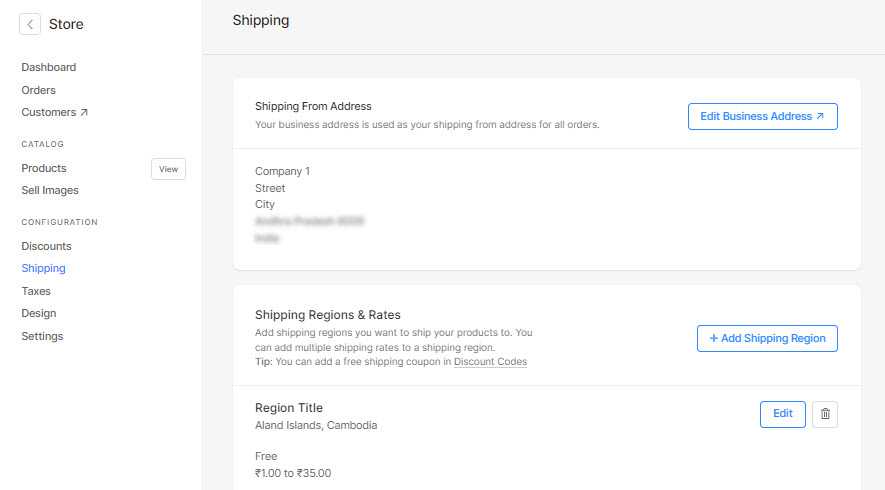A Fraktregion är en uppsättning landsbaserade fraktpriser som kommer att tillämpas på varje beställning. Baserat på land och stat kan fraktpriserna ändras.
Med de nya fraktalternativen kan du ange fraktpriserna baserat på totalt ordervärde, ordervikt, pris per vara, fri frakt, antal varor i beställningen och hämtning i butik.
När du uppgraderar till den nya frakten kommer de skapade fraktpriserna att användas för alla beställningar i din butik (onlinebutik och e-handelsaktiverade gallerier).
Kontrollera även:
Migrera till den nya frakten och skapa fraktpriserna:
- ange Butiksfrakt (1) i sökfältet.
- Från de relaterade resultaten, klicka på Butiksfrakt alternativ (2) under Studiolänkar.
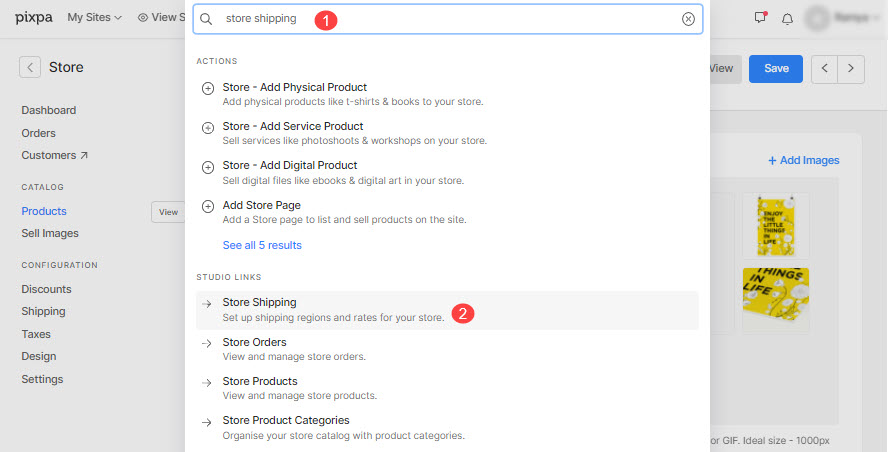
- Du kommer nu till Frakt & Leverans (3) sida.
- Nu behöver du:
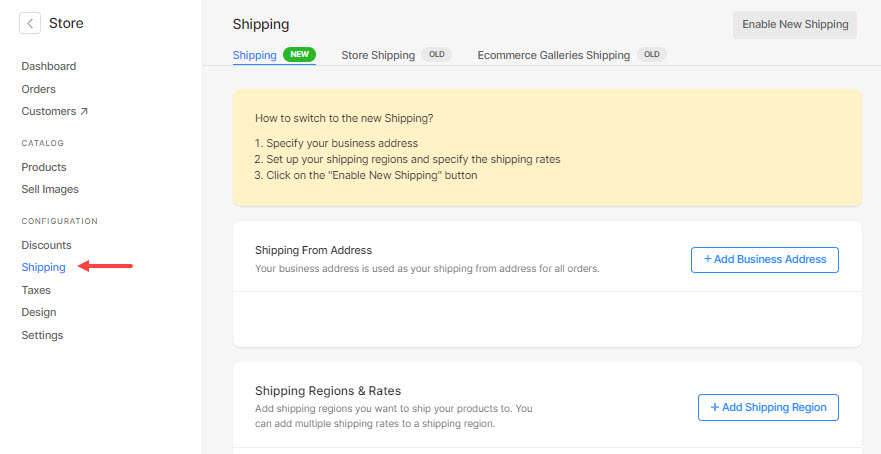
Steg 1: Lägg till företagsadress
- Klicka på +Lägg till företagsadress knappen för att lägga till din företagsadress i din butik. Veta mer.
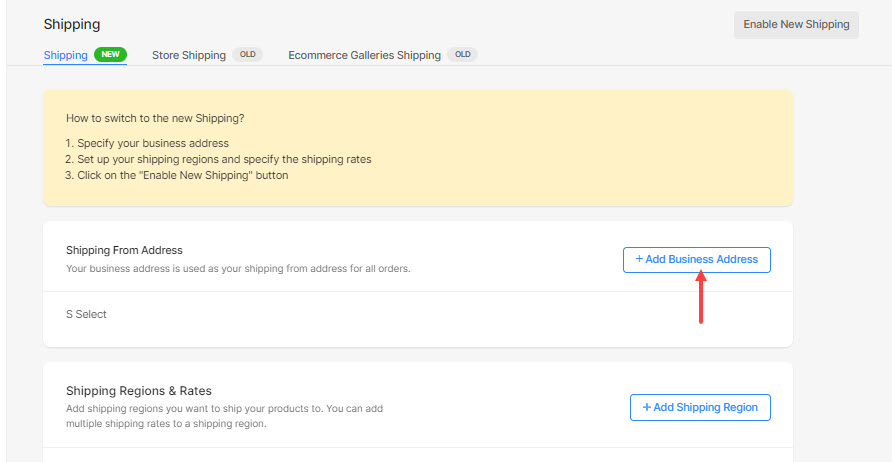
Steg 2: Lägg till fraktregion
- När du har angett företagsadressen klickar du på + Lägg till fraktregion knappen för att ange fraktpriser.
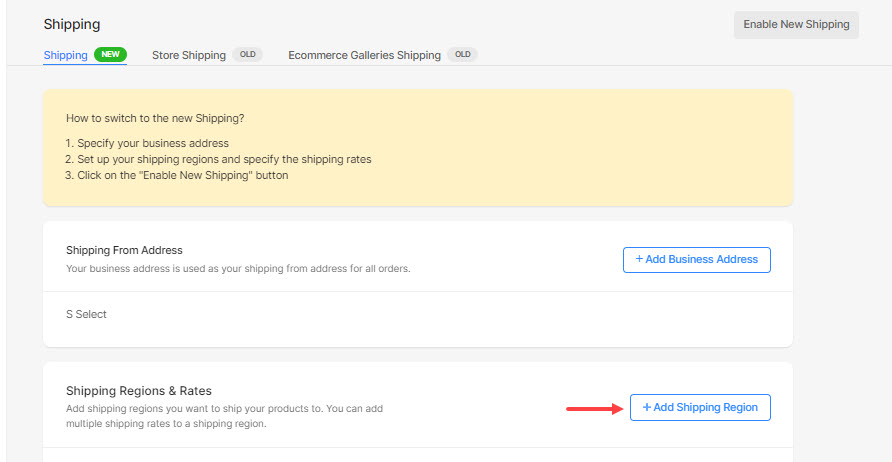
- Välj länder för att ange fraktpriser.
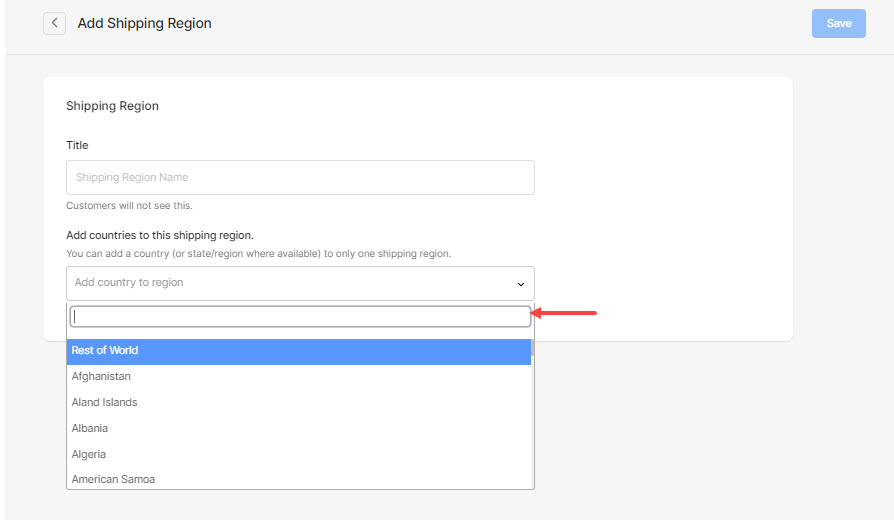
Steg 3: Ange fraktpriser
- När du har angett länderna klickar du på +Lägg till fraktkostnad knappen för att skapa fraktpriser.
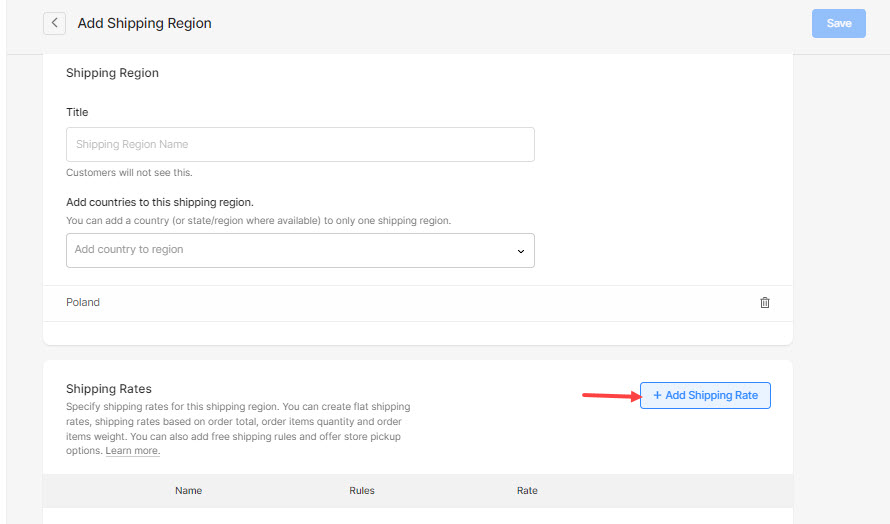
- Härifrån väljer du vilken typ av fraktkostnad du föredrar och klickar på den.
- Fast sändning – Ange fast frakt för hela beställningen och ytterligare fast frakt för artiklarna i beställningen.
- Gratis frakt – Skapa ett gratis fraktalternativ för beställningen.
- Frakt baserat på ordervikt – Ange olika fraktpriser baserat på beställningens viktintervall
- Frakt baserat på ordersumma – Ange olika fraktpriser baserat på beställningens totala intervall
- Frakt baserat på antal artiklar – Ange olika fraktpriser för ett intervall av antalet varor i beställningen
- Frakt för hämtning i butik – Ge kunderna möjlighet att hämta beställningen från din butik.

- Ange sedan fraktkostnaden.
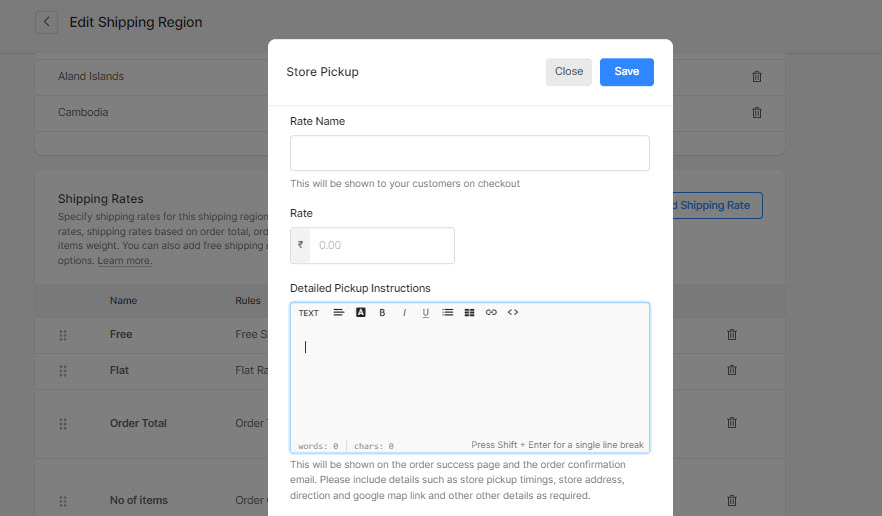
- När du väl har lagt till fraktpriset skulle det visa sig så här.
- Du kan klicka på +Lägg till fraktkostnad och skapa valfritt antal fraktpriser som skulle gälla för alla länder som anges ovan.
- Slutligen träffa Save knappen för att spara fraktpriserna.
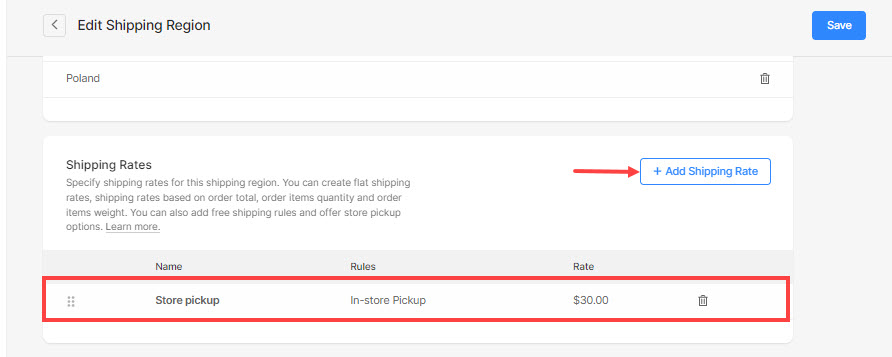
- När du har angett fraktpriserna för specifika länder och vill ange andra priser för de återstående länderna, gå tillbaka till Frakt & Leverans , klicka på +Lägg till fraktregion knappen och ange fraktpriserna enligt ovan.
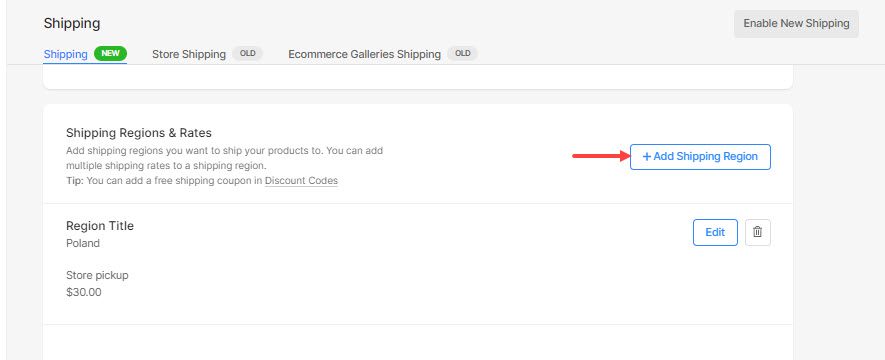
Steg 4: Aktivera ny frakt
- Slutligen klickar du på Aktivera ny frakt knappen finns i det övre högra hörnet på sidan.
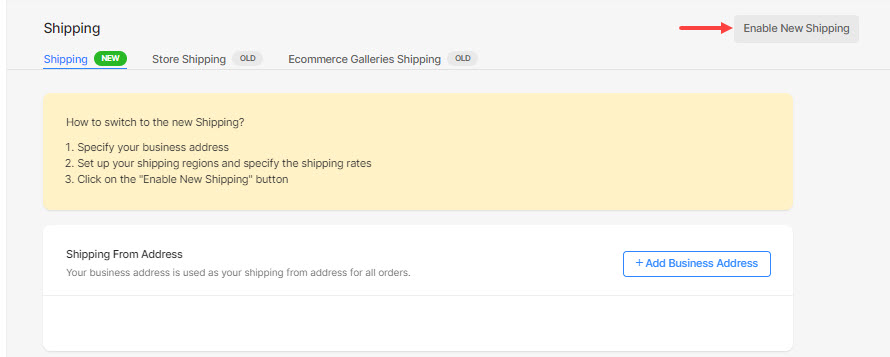
- Återigen, klicka på Aktivera ny frakt knappen i popup-fönstret för bekräftelse.
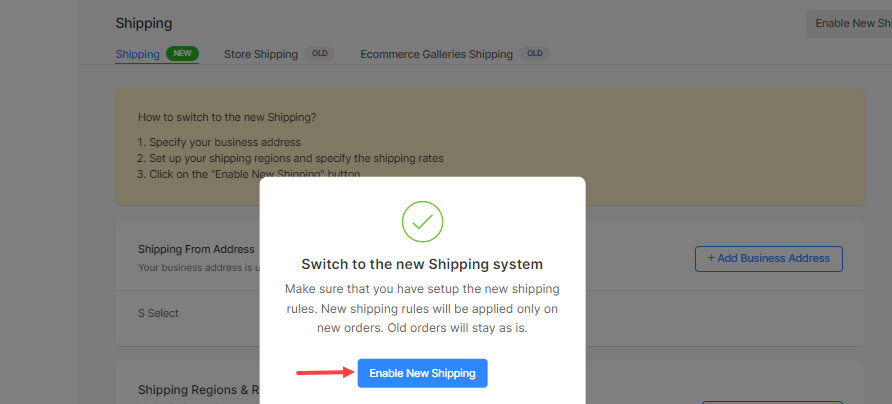
- När du uppgraderar till den nya frakten ser du skärmen nedan. Denna frakt kommer att användas för hela butiken (webbutik och e-handelsaktiverade gallerier).